Ważne zmiany w uwierzytelnianiu domen od lutego 2024 roku
W lutym 2024 roku Gmail i Yahoo! wprowadzą istotną aktualizację dotyczącą uwierzytelniania domen. Od tego momentu obaj dostawcy będą wymagali, aby nadawcy masowych mailingów uwierzytelniali swoje domeny e-mail.
Oznacza to, że od lutego 2024 roku konieczne będzie uwierzytelnianie domeny w Prowly, aby kontynuować wysyłanie e-maili za pośrednictwem naszej platformy.
Informacje o tym jak uwierzytelnić domenę w Prowly znajdziesz w naszym artykule w Help Center. W razie pytań zachęcamy do kontaktu z naszym zespołem Customer Support za pomocą czatu.
Załączniki do maila możesz dodać w drugim kroku kreatora mailingów - Write.
Aby to zrobić, kliknij miejsce w treści emaila, gdzie powinien zostać umieszczony załącznik, i wybierz przycisk "Add attachment", znajdujący się na górnym panelu edycji. Po kliknięciu, wybierz pliki z komputera, które powinny zostać dodane do wiadomości.

Załączniki mogą być również dodane do treści emaila podczas osadzania komunikatu prasowego opublikowanego w newsroomie. Jeśli do artykułu zostały dołączone jakiekolwiek pliki, jak np. zrzuty ekranu, możesz zdecydować, czy chcesz je dołączyć do osadzonego komunikatu prasowego w emailu:
- Na początku wybierz przycisk "Add press release"
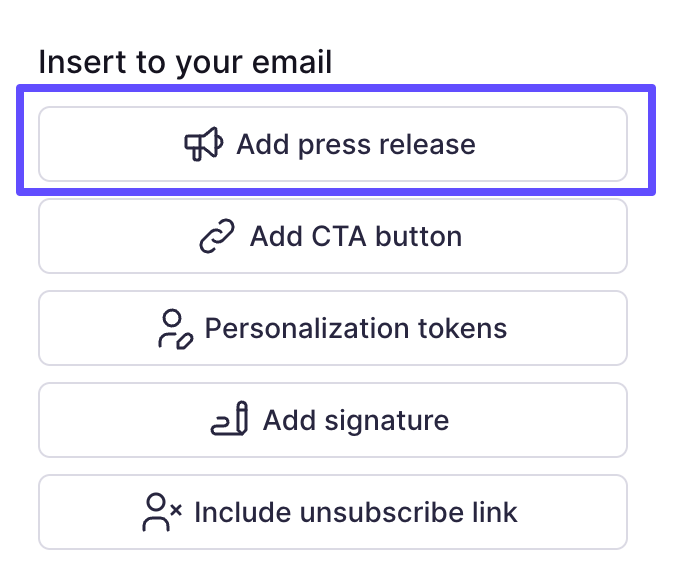
- Wybierz informację prasową do osadzenia w emailu
- Wybierz sposób osadzenia informacji prasowej (sam link, podsumowanie lub całość)
- Zaznacz pole obok opcji Include attachments i kliknij Insert

Wszystkie załączniki mogą być pobrane przez odbiorcę poprzez kliknięcie w linki. Nie działają one jak standardowe załączniki, aby Twoja wiadomość mogła przejść przez filtry antyspamowe.